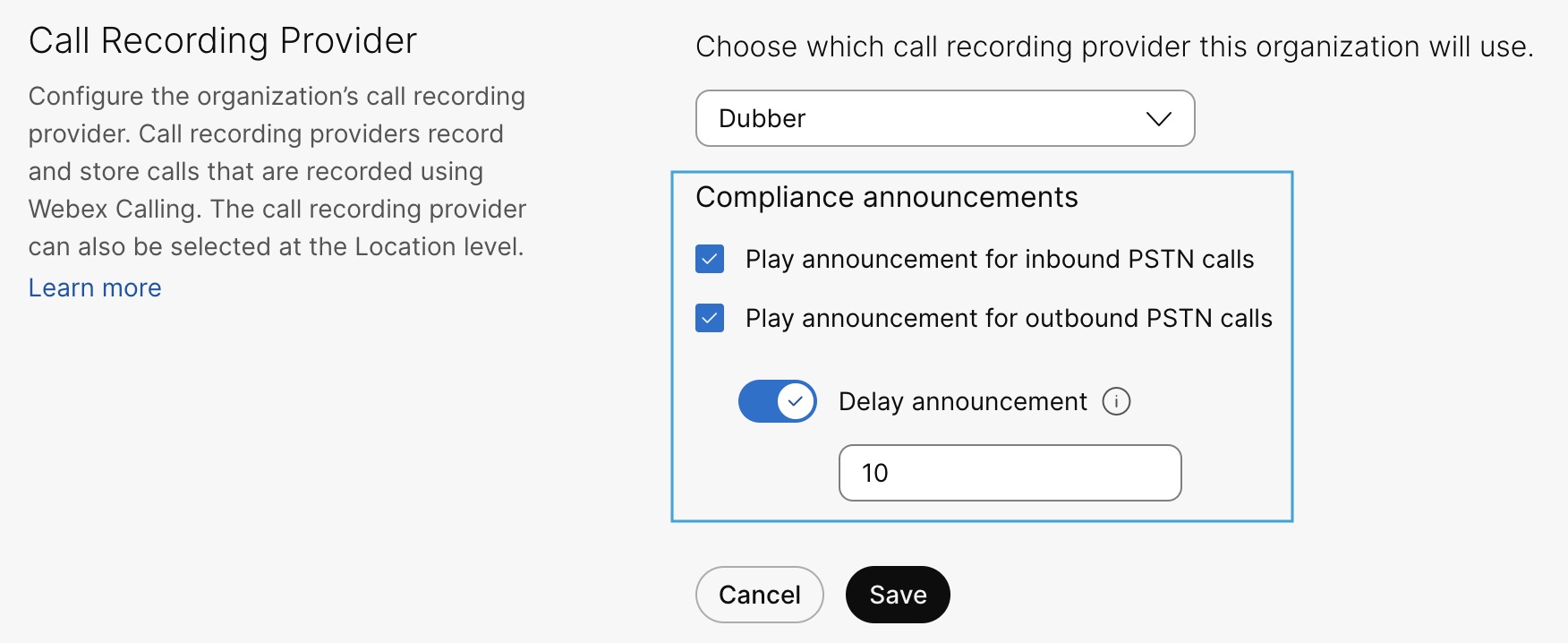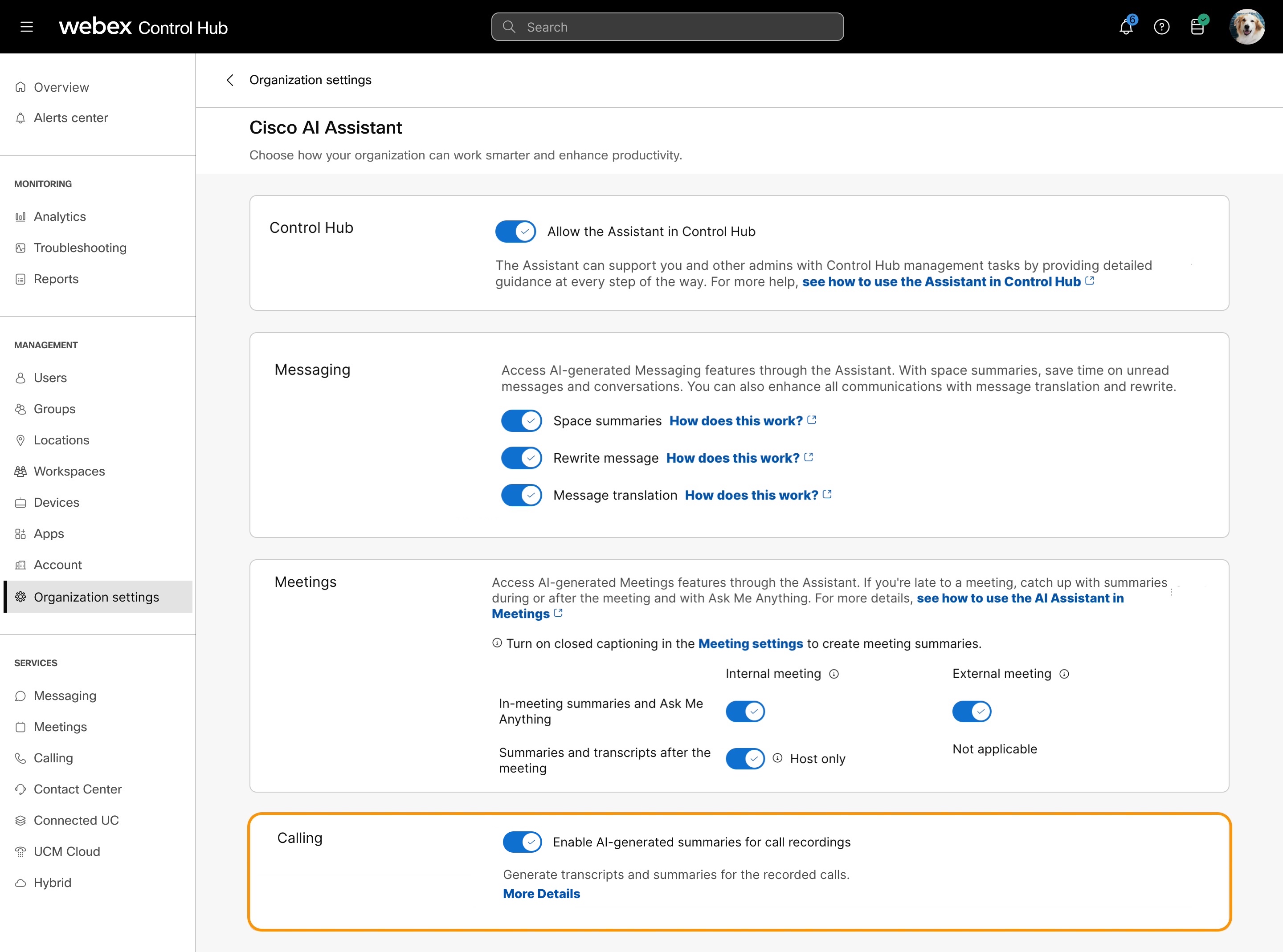- 主页
- /
- 文章






管理Webex呼叫的呼叫录制
 在此文章中
在此文章中 反馈?
反馈?您可以出于质量保证、安全或培训等原因记录某些用户或虚拟线路发出的和接听的呼叫。
概述
在桌面电话或Webex应用程序上拨打和接听的呼叫,使用Webex或第三方呼叫录制提供商进行录制。作为管理员,您可以允许呼叫录制提供商记录组织中特定用户或虚拟线路的所有进出呼叫。我们支持按需录制、始终和Pause/Resume录制模式。
您必须满足以下要求:
-
合作伙伴必须为您的组织启用呼叫录制服务。默认情况下,此服务处于打开状态,因此您可以为某些用户配置它。
-
用户拥有专业或基本Webex呼叫许可证。
-
工作空间拥有专业Webex呼叫许可证。
-
请咨询您的法律部门了解有关录制呼叫的监管要求。
所有Webex呼叫客户都可以访问Webex呼叫录制和Dubber Go。Webex呼叫客户可以使用这些选项录制呼叫,无需额外费用。
提供付费订阅,提供更多选项,如合规呼叫录制、无限保留、AI分析和来自多个第三方供应商的管理员访问权限。
-
Webex 向所有用户开放,并允许访问不受限制的录制内容。Webex录制当前配置为保留一年,每个组织的存储空间为100GB。合规官可以访问和管理所选存储位置的呼叫录制文件。管理员可以配置和管理用户对其呼叫录制的访问权限。用户可以使用User Hub和Webex应用程序管理录制内容。
-
Dubber Go向所有用户开放,并允许访问不受限制的录制内容。每份录音存储 30 天。只有用户可以从他们的 Dubber 门户网站访问和管理其录音。
-
Dubber Teams和Premier许可证需要与Dubber签订合同协议。使用付费许可证,管理员可以访问无限制的录制文件、无限制的存储和录制文件。Dubber 呼叫录制许可证通过 Cisco Commerce Workspace (CCW) (Solutions Plus) 获取。
-
Imagicle 是一个基于云的完整语音录制解决方案,提供符合要求的语音录制功能,包括分析、转录、情绪分析和屏幕录制。Imagicle在Imagicle Cloud上提供无限的存储空间,或者可以选择将录制内容移至客户的本地存储空间。这需要与Imagicle签订合同协议。可以通过Cisco Commerce Workspace (CCW)进行订购。搜索IMAGICLE-CLOUD或A-FLEX-S+呼叫,然后选择IMAGICLE。
-
CallCabinet合规呼叫录制和AI 解决方案可在任何通信环境中实现不受限制的商业智能。CallCabinet的云原生解决方案由新一代人工智能提供支持,并使用专业机器学习提供无与伦比的实时商业智能。我们通过面向未来的监管合规性、使用自定义商业情报报告下一代对话分析以及质量保证自动化工具,帮助推动业务成功。CallCabinet合规云提供了无限的云存储空间,或者可以选择将录制内容转移到客户的内部本地存储。此录制解决方案可通过Cisco Commerce Workspace (CCW)订购。搜索CALLCABINETPLAT或A-FLEX-S +-calling并选择所需的选项。
-
Eleveo 是一种基于云且易于使用、功能强大的AI驱动的解决方案,适用于合规性、自动化质量管理、屏幕录制、转录和语音分析。Eleveo为集成Webex Calling和其他Cisco协作和Contact Center解决方案提供了一个单一平台,无论是在内部还是在云中。用户可以通过单个Eleveo屏幕访问所有Cisco语音录制并重播。无论您是运行后台办公还是联系中心、内部还是云端,Eleveo的媒体捕获工具都是灵活且功能强大的工具,可帮助您实现合规性和质量目标。
-
MiaRec 是一个由人工智能驱动的对话智能平台,提供呼叫录制、自动化质量管理、屏幕录制和语音分析功能。MiaRec为在内部和云中集成Webex Calling和其他Cisco协作和Contact Center解决方案提供了一个单一平台。用户可以访问所有Cisco语音录制并通过MiaRec屏幕重播。
帐户创建
如需高级或付费的Dubber订阅,请联系 Dubber支持以升级您的 Dubber 帐户。有关Dubber的更多信息,请转至 Sales Connect。
所有用户都可以使用Dubber Go,Control Hub与Dubber集成,自动提供Dubber帐户。当用户启用了呼叫录制时,即使组织没有Dubber帐户,也会自动配置Dubber帐户。用户和Dubber Go权限也在Dubber帐户中自动配置。
要获得高级功能,您可以将Dubber用户权利从免费更新到付费订阅。您可以随时将付费订阅降级为免费订阅。要做到这一点,请确定需要更改权限的用户,并联系您的合作伙伴。作为Dubber帐户中的管理员的用户也可以进行这些更改。
从免费订阅迁移到付费订阅时,自动删除功能将停止,并开始提供不受限制的保留服务。从付费订阅迁移到免费订阅时,无限保留期结束和录制将在30天后删除。
Imagicle提供免费试用 帐户。在Cisco Commerce Workspace (CCW) (Solution Plus)中获取Imagicle许可证后,请联系 Imagicle支持 为您提供新的生产帐户,或将试用帐户转换为付费帐户。有关Imagicle的更多信息,请转至 Sales Connect。
当用户启用呼叫录制时,Control Hub不会自动创建Imagicle帐户。
Imagicle提供工具,用于将使用Webex for Developers API同步到您的Imagicle帐户。请联系图像支持 以了解更多信息。
CallCabinet提供免费试用帐户。在Cisco Commerce Workspace (CCW)(Solution Plus)中订购CallCabinet许可证后,请联系CallCabinet 支持 ,提供新的生产帐户,或将试用帐户转换为付费帐户。有关Call Cabinet的更多信息,请转至 Sales Connect。
当用户启用呼叫录制时,Control Hub不会自动创建CallCabinet帐户。
请联系CallCabinet 支持 以获取有关新帐户配置的帮助。CallCabinet的呼叫录制解决方案适用于在美国地区托管的Webex呼叫客户。CallCabinet呼叫录制将很快在其他地区提供。
Eleveo根据要求提供定制的演示 。在订购Eleveo许可证后,请联系Eleveo 支持部门 为您提供新的生产帐户。有关Eleveo的更多信息,请转至 Sales Connect。
当用户启用呼叫录制时,Control Hub不会自动创建Eleveo帐户。
Eleveo呼叫录制解决方案适用于在欧洲和美国地区托管的Webex呼叫客户。
在 https://app.miarec.com 创建MiaRec帐户,开始使用MiaRec平台录制您组织的呼叫。请联系 MiaRec支持人员 以了解更多信息。
当用户启用呼叫录制时,Control Hub不会自动创建MiaRec帐户。
MiaRec呼叫录制解决方案适用于在美国地区托管的Webex呼叫客户。
服务条款
当您选择Webex作为组织的呼叫录制提供商时,客户或合作伙伴管理员不需要额外的条款与服务。
当您选择Dubber作为组织中的呼叫录制提供商时,客户或合作伙伴管理员必须代表客户接受 Dubber服务条款。接受条款和条件后,将为您的Webex呼叫组织创建Dubber帐户。
接受服务条款是一项一次性活动。接受协议后, Webex Calling与 Dubber 共享客户时区、名字、姓氏和电子邮件标识。
当您在组织中选择Imagicle作为呼叫录制提供商时,客户或合作伙伴管理员必须代表客户接受 Imagicle服务条款 。接受条款和条件后,将为您的Webex呼叫组织创建Imagicle帐户。
接受服务条款是一项一次性活动。接受协议后,Imagicle可以访问客户名称、用户位置的时区、名字、姓氏和电子邮件地址ID。
当您选择CallCabinet作为组织中的呼叫录制提供商时,客户或合作伙伴管理员必须代表客户接受CallCabinet 服务条款 。
接受服务条款是一项一次性活动。接受协议后,CallCabinet可以从Webex Calling访问客户名称、用户位置的时区、名字、姓氏和电子邮件ID以记录呼叫。
当您选择Eleveo作为组织的呼叫录制提供商时,客户或合作伙伴管理员必须代表客户接受Eleveo 服务条款 。
接受服务条款是一项一次性活动。接受协议后,Eleveo可以从Webex呼叫访问客户名称、用户位置的时区、名字、姓氏和电子邮件ID以记录呼叫。
当您选择MiaRec作为组织的呼叫录制提供商时,客户或合作伙伴管理员必须代表客户接受MiaRec 服务条款 。
接受服务条款是一项一次性活动。接受协议后,MiaRec可以从Webex Calling访问客户名称、用户位置的时区、名字、姓氏和电子邮件ID以记录呼叫。
选择呼叫录制提供商
在组织级别启用呼叫录制
在组织级别禁用呼叫录制
启用合规呼叫录制公告
您可以单独为入站和出站的PSTN呼叫启用合规公告设置。启用公告后,当拨打或接收PSTN呼叫时,呼叫者(PSTN用户)仅在呼叫开始时听到通知“此呼叫可录制”一次。录制在启用呼叫录制的用户回答呼叫后开始。播放合规公告后,Webex呼叫用户的开始/停止录制公告将被抑制。即使在该呼叫中启动转机等中呼叫操作,公告也不会多次播放。可视化指示器在Webex应用程序或受支持的电话中显示,以指示已录制呼叫。
当用户直接收到呼叫时,合规公告将以中为用户设置的语言播放。
当工作空间收到呼叫时,合规公告将以中为工作空间设置的语言播放。
如果自动服务员、呼叫队列或Hunt组功能直接收到呼叫,则合规公告将以中为自动服务员、呼叫队列或狩猎组设置的语言播放。
支持的语言列表位于相应设置的下拉菜单中。如果呼叫直接到达虚拟线,合规公告将以 >选择虚拟线> 中为虚拟线设置的语言播放。
合规公告音频未记录在录制中。但是,如果已录制呼叫,发送到呼叫录制提供商的元数据包括有关合规公告或用户/工作空间公告是否已播放的信息。
用户/工作空间级别公告设置仅在未播放合规公告时优先,并且仅适用于入站呼叫。有关详细信息,请参阅为Webex呼叫用户和工作空间启用呼叫录制 部分。
我们建议您为已启用呼叫录制的所有用户/工作空间启用用户/工作空间级别的公告设置。这可以作为播放常规公告的可靠替代选择,以防合规公告无法为呼入呼叫播放。
您可以在组织级别启用合规公告,并在位置级别覆盖它。
在组织级别启用合规公告
在组织级别默认禁用合规公告。
| 1 | |
| 2 |
转至。 |
| 3 |
在呼叫录制下,启用以下任何合规公告选项:
|
| 4 |
在呼叫录制失败下,您可以选择录制失败行为。
此配置适用于所有录制平台。 |
| 5 |
单击保存。 |
在位置级别覆盖合规公告
创建新位置时,合规公告将默认设置为组织级别。您可以在位置级别覆盖设置。
| 1 | |
| 2 |
转至。 |
| 3 |
选择要修改合规公告设置的位置。 |
| 4 |
转至。 |
| 5 |
单击呼叫录制设置 ,并在合规公告下启用以下任何选项。
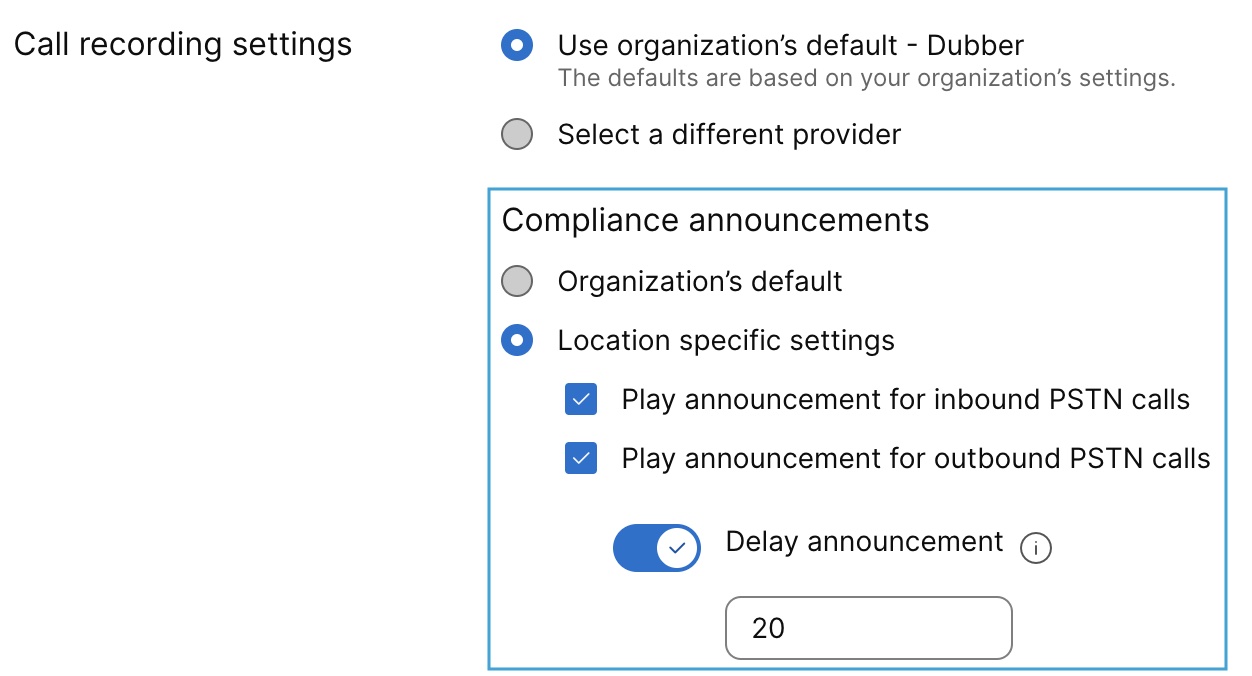 |
| 6 |
单击保存。 |
为Webex呼叫用户和工作空间启用呼叫录制
开始之前
-
确保用户已分配专业或基本Webex呼叫用户许可证。
-
确保工作空间已分配了Professional Webex呼叫许可证。
-
在Control Hub中启用呼叫录制的管理员也将在Dubber帐户中分配管理员的角色。该管理员可以使用 Dubber 门户添加其他管理员或重新分配 Dubber 许可证。
| 1 | |
| 2 |
转至相应的路径:
|
| 3 |
打开呼叫录制。 已清除用户的呼叫录制设置。在此更改之前录制的所有呼叫仍保留在呼叫录制提供商平台上。 对于Dubber帐户,用户配置是自动的。启用用户进行呼叫录制的管理员也作为管理员添加到Dubber帐户。该管理员可以使用 Dubber 门户添加其他管理员或重新分配 Dubber 许可证。 除了Dubber之外,Control Hub不会自动为呼叫录制提供商提供用户。其他提供商可能会提供工具将用户同步到您的呼叫录制提供商帐户。 如果合作伙伴管理员为其客户启用呼叫录制功能,则不允许在多个客户帐户中使用相同的合作伙伴管理员用户。 对于拥有标准许可证的用户,当与用户关联的位置将Webex作为呼叫录制提供程序时,Control Hub会显示呼叫录制选项。 只有当位置呼叫录制提供程序设置为默认组织呼叫录制提供程序时,并且组织呼叫录制程序设置为Webex呼叫录制提供程序时,才会为用户显示呼叫录制选项。 |
| 4 |
启用呼叫录制后,如果用户仍然在录制呼叫时遇到问题,您可以通过显示呼叫录制平台信息 部分中的信息联系呼叫录制支持提供商。 从用户页面,转至 以查找支持。 从“工作空间”页面,转至 以查找支持。 |
| 5 |
配置以下任何设置:
|
| 6 |
单击保存。 |
下一步
如果呼叫录制管理门户中的用户出现问题,请确保以下信息正确:
-
产品—选择您的产品。
-
外部类型—输入BroadWorks。
-
服务提供商—从Control Hub复制并粘贴相应的值。
-
外部组—从Control Hub复制并粘贴相应的值。
-
外部标识符—从Control Hub复制并粘贴相应的值。
然后单击保存更改。
如需其他支持,请联系呼叫录制提供商的支持团队。
访问Webex呼叫提供商的录制文件
开始之前
要查看“呼叫”下的录制文件 选项卡,请确保组织有权获得Webex呼叫许可证。
-
如果组织拥有Webex呼叫权限并使用其他呼叫录制提供商(例如Dubber),录制 标签会显示一条消息,表明呼叫录制提供商不是Webex。
-
如果组织有Webex呼叫权限,但录制已关闭,则录制 选项卡将显示一条消息,说明录制已关闭。
-
如果某个位置有呼叫录制,则不会显示结果。
| 1 | |
| 2 |
转至 ,然后选择功能。 |
| 3 |
选择录制 选项卡,然后将显示录制登录页。使用搜索字段查找您选择的录制文件。 登录页面最初不会显示任何记录,直到管理员启动搜索。您可以从两种搜索模式中选择:
使用简单的搜索字段查找基于名称或电子邮件ID与用户关联的录制内容。此搜索可检索所有者的所有录音,但仅显示前100个录音。向下滚动以查看剩余的录制内容。 将鼠标悬停在呼叫方上以查看用于呼叫的PSTN号码或分机号。  |
| 4 |
单击高级选项 以优化搜索。确保已检查录制文件 存储库。 使用“高级”选项指定以下内容:
默认情况下,最近七天存储的呼叫记录显示在高级 搜索选项中。 Webex呼叫录制自录制日期起一年内可用。 
默认情况下,位置字段设置为所有位置 |
| 5 |
单击搜索 可根据所选内容搜索录制内容。 |
| 6 |
从列表中选择录制并显示操作 栏。支持的操作包括:
使用选择全部 选项选择多个录制文件。如果有更多的录制内容,则选择前200个录制内容。
|
| 7 |
显示操作的警告消息。您可以选择删除或取消请求。 |
作为合规官管理录制
作为合规官,您可以从“呼叫录制”屏幕下载 和播放 录制内容。此功能适用于Webex呼叫录制。您可以交叉启动并使用Control Hub中的Unified Player播放录制内容。
要验证某个角色是否获得合规官的许可,请按照以下步骤操作:
| 1 | |
| 2 |
转至“管理”下的用户 。用户窗口显示。 从列表中选择一个用户以查看访问详细信息。
|
| 3 |
在“摘要”选项卡上,滚动至管理员角色。单击管理员角色以查看权限。 在“职能”下,如果选中了合规官 选项,则用户有权播放和下载录制内容。
合作伙伴管理员不能安排合规官的职责。因此,作为合作伙伴管理员的体验与作为管理员不同。 |
访问呼叫录制文件
作为合规官,您可以下载并播放录制内容,可执行以下操作:
准备工作
| 1 | |
| 2 |
转至“服务”下的呼叫 。单击。录制窗口显示。 从列表中选择要查看的录制文件。录制窗口显示录制的主题名称和标题、所有者详细信息、呼叫录制持续时间。作为合规官,您可以单击录制并使用Unified Player播放录制文件。
|
| 3 |
在悬停录制文件时,您可以找到播放、 下载和删除 选项。 作为合规官,当您从菜单或超链接选择下载 时,将下载录制。根据浏览器不同,管理员会收到下载通知。 选择播放 选项时,浏览器中的新选项卡/窗口将打开,并生成录制摘要。 未经合规官许可的管理员只能看到删除 选项。他们无法看到主题名称是超链接,因为他们无法播放录制内容,也无法看到解释播放 交互的信息图标。 |
为Webex呼叫提供商录制的呼叫生成转录和摘要
您可以为录制呼叫配置自动转录功能。您还可以自动生成包括注释 和行动项目的摘要。当用户从Webex应用程序或User Hub播放录制时,可以在播放器中看到转录和人工智能生成的摘要。
开始之前
- 转录和摘要仅适用于Webex呼叫录制提供商录制的呼叫。
- 只有当呼叫采用英语时,才会提供成绩单和摘要。
您可以在组织级别启用此功能,并在用户、工作空间或虚拟线路级别覆盖此功能。
在组织级别启用转录和摘要
在用户、工作空间或虚拟线路级别启用转录和摘要
单个用户、工作空间或虚拟线路级别设置将覆盖组织级别设置。在为用户、工作空间或虚拟线路配置这些设置时,您可以对这些级别进行进一步修改。这些单独设置不会自动返回到组织的默认设置。
| 1 | |
| 2 |
转至相应的路径:
|
| 3 |
打开呼叫录制。 |
| 4 |
打开生成转录,然后选择生成摘要和操作项。 |
| 5 |
要允许用户、工作空间或虚拟线路查看、下载和删除转录本,请启用查看和播放呼叫录音、转录本,然后选择下载录制和转录本 和删除录制和转录本。 仅在您启用生成成绩单时才会显示用于查看、下载和删除成绩单的选项。 如果您禁用查看和播放呼叫录制文件、转录文件,则用户无法访问呼叫录制和转录文件。 |
| 6 |
单击保存。 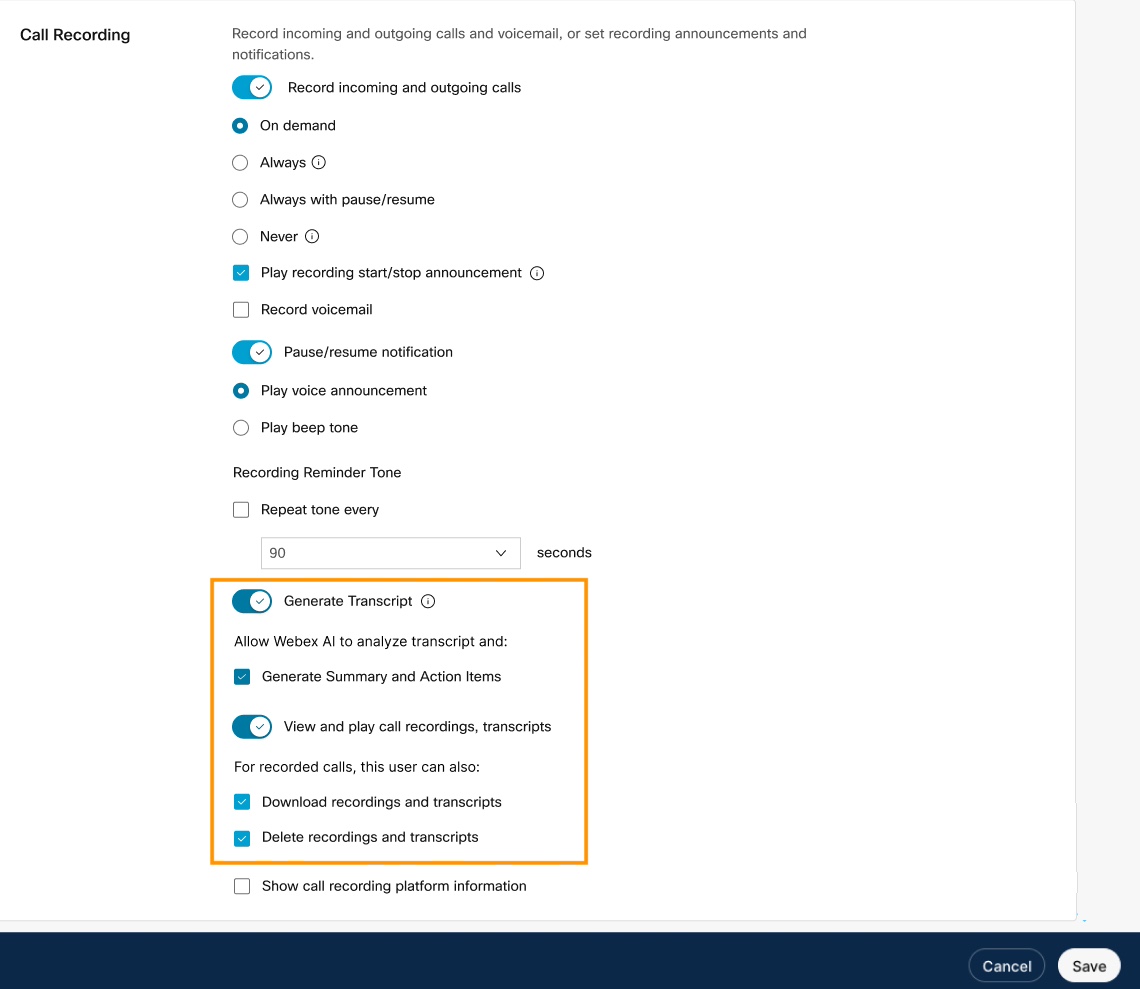 |
虚拟线路的呼叫录制
作为管理员,您可以为虚拟线路启用呼叫录制功能。虚拟线作为用户或工作空间设备(如桌面电话和Webex应用程序)上的附加线添加。虚拟线路支持用户主线或工作空间上所有可用的呼叫录制选项,包括视觉和音频通知。虚拟线路上的呼叫使用合作伙伴呼叫录制服务(如Dubber、Imagicle和CallCabinet)进行录制。您可能需要从这些呼叫录制服务购买额外的许可证,才能访问在虚拟线路上录制的呼叫。请联系您的呼叫录制服务商获取更多信息。
默认情况下,虚拟线路上的呼叫录制被禁用。在虚拟线路上启用呼叫录制之前,请确保选择组织级别或与虚拟线路关联的位置级别上的呼叫录制提供者。
Control Hub已与Dubber集成,作为第三方呼叫录制提供商。如果虚拟线路启用了呼叫录制并且已分配的用户没有启用呼叫录制,Dubber会自动为该用户创建帐户。
要访问虚拟线路的呼叫录制文件,管理员应在Dubber管理门户中创建团队。与虚拟线路关联的Dub点应配置为团队的贡献者。需要收听录制内容的其他用户应配置为该团队中的收听者。有关更多信息,请联系Dubber支持。
如果使用其他呼叫录制提供商,则要访问虚拟线路的录制内容,请参阅适当的呼叫录制提供商文档或与其支持团队联系。
如果您使用Imagicle作为第三方呼叫录制服务,Control Hub不会自动为虚拟线路的呼叫录制创建帐户。转至Imagicle门户并创建帐户。请联系图像支持 以了解更多信息。
如果您使用CallCabinet作为第三方呼叫录制服务,Control Hub不会自动创建虚拟线路录制呼叫帐户。转至CallCabinet门户并创建帐户。请联系CallCabinet 支持 以了解更多信息。
CallCabinet的呼叫录制解决方案适用于在美国地区托管的Webex呼叫客户。它将很快在其他地区提供。
如果您使用Eleveo作为第三方呼叫录制服务,Control Hub不会自动为虚拟线路的呼叫录制创建帐户。转至Eleveo门户并创建帐户。请联系Eleveo 支持 以了解更多信息。
Eleveo的呼叫录制解决方案适用于欧洲地区托管的Webex呼叫客户端。它将很快在其他地区提供。
必要条件
以下是有关虚拟线路呼叫录制的一些重要要点:
-
要访问虚拟线路上的呼叫录制文件,您需要合作伙伴呼叫录制服务的其他许可证。
-
对于分配给给Webex应用程序用户的虚拟线,当前在始终 录制模式下支持呼叫录制。但是,所有其他录制模式将很快可用。
为虚拟线路启用呼叫录制
| 1 | |
| 2 |
转至。 |
| 3 |
选择虚拟行。 |
| 4 |
单击呼叫,滚动至用户呼叫体验,然后打开呼叫录制。 除了Dubber之外,Control Hub不会自动提供呼叫录制提供商中的用户或工作空间。其他提供商可能会提供工具将用户同步到您的呼叫录制提供商帐户。 关闭呼叫录制时,呼叫录制设置将被清除。在此设置更改之前录制的所有呼叫仍保存在呼叫录制提供程序平台中。 |
| 5 |
如果用户或工作空间在您启用呼叫录制后遇到录制呼叫的问题,请联系呼叫提供者的支持。支持信息可在显示呼叫录制平台信息中获得。 |
| 6 |
配置呼叫录制设置。有关详细信息,请参阅为Webex呼叫用户和工作空间启用呼叫录制中列出的呼叫录制设置。 |
| 7 |
单击保存。 |
下一步
如果您需要进一步的支持,请联系呼叫录制提供商的支持。
呼叫录制行为
-
用户在多平台电话(MPP)和Webex应用程序上看到一个图标,显示正在录制呼叫。
-
使用按需录制模式的用户和工作空间会看到一个录制软键(按钮)以启动录制。
-
使用按需和始终使用Pause/Resume动态查看软键(按钮)以暂停和恢复录制,如果用户设置已启用。
-
当录制呼叫时,双流将发送到呼叫录制提供商。
-
当在启动、停止、暂停或恢复操作期间播放公告时,Webex呼叫会向呼叫录制提供商发送信息,通知被作为SIPREC元数据消息播放。
-
ICE(媒体优化)和“呼叫录制功能”在呼叫开始时独立引入小小的音频延迟,如果一起使用,音频延误会略长,客户会更注意。
来自认证录制提供商的Webex合规呼叫录制
Webex提供内置呼叫录制功能,以及选定的Cisco认证第三方呼叫录制解决方案的选项。内置呼叫录制功能允许任何第三方的API构建集成应用程序,这些应用程序可以从Webex云中检索录制到其平台。这些应用程序并不总是由Cisco进行认证。
Cisco认证的呼叫录制解决方案经过专门设计,可提供一系列合规录制功能。这些解决方案由录制提供商和Cisco进行测试和验证,从而为Webex客户提供高质量的录制解决方案,以满足特定的合规需求。在此解决方案中,录制内容直接管理和存储在录制提供商的云中。此解决方案提供Webex云与录制提供商的云之间的直接连接,确保录制的安全传输。
以下录制提供商已通过Webex呼叫验证:
|
提供商 |
网站 |
|---|---|
|
呼叫柜台 |
|
|
杜伯尔 |
|
|
阿莱特乌斯 |
|
|
想象力 |
|
|
MiaRec |